win7音量图标消失了如何恢复?教你快速找回音量图标
在使用windows 7系统时,有时会遇到音量图标从任务栏消失的情况,这会让用户感到困扰,尤其是需要调整音量或进行相关设置的时候。其实,这种情况并非无法解决,以下是一些有效的方法,帮助您快速找回音量图标。
检查任务栏设置
首先,您可以尝试检查任务栏的相关设置。右键点击任务栏空白处,选择“属性”,然后切换到“通知区域”选项卡。在这里,您可以看到一个名为“隐藏图标和通知”的列表。确保音量图标没有被设置为隐藏状态。如果它已经被隐藏,您可以选择将其显示出来,这样音量图标就会重新出现在任务栏上了。
重启explorer进程
如果上述方法无效,您可以尝试通过重启explorer进程来解决问题。按下ctrl + shift + esc打开任务管理器,在“进程”选项卡中找到“explorer.exe”,选中后点击“结束进程”。然后返回到任务栏,右键点击空白处并选择“新建任务(运行...)”,输入“explorer.exe”并按回车。这将重新启动资源管理器,音量图标有可能随之恢复。
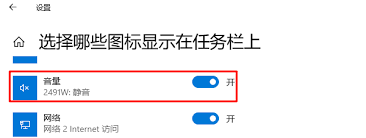
修复系统音量服务
有时候,音量图标消失可能是因为系统中的音量服务出现了问题。您可以通过以下步骤检查并修复:按下win + r键打开运行窗口,输入“services.msc”并回车。在服务列表中找到“windows audio”服务,确保其状态为“正在运行”。如果服务未启动,右键点击该服务,选择“启动”。此外,您还可以尝试将服务类型设置为“自动”,以确保系统启动时自动运行。
使用系统还原功能
如果您尝试了以上方法仍然无法恢复音量图标,可以考虑使用系统还原功能。系统还原是一种安全的方式,可以帮助您将系统恢复到之前的一个状态点,而不会丢失个人文件。点击开始菜单,搜索“系统还原”,按照提示操作即可。选择一个最近的还原点进行还原,音量图标可能会因此恢复。
更新或重装声卡驱动
最后,如果以上方法均未能解决问题,可能是由于声卡驱动程序出现问题导致的。您可以访问电脑品牌官方网站或声卡制造商的官网下载最新的驱动程序进行安装。如果问题依旧存在,也可以尝试卸载现有的驱动程序,然后重新安装。这一步骤可能需要一些专业知识,建议在专业人士指导下进行。
总结来说,当win7音量图标消失时,用户可以通过检查任务栏设置、重启explorer进程、修复音量服务、使用系统还原以及更新或重装声卡驱动等方法逐一排查和解决问题。希望这些方法能够帮助您顺利找回音量图标,继续享受顺畅的音频体验。









